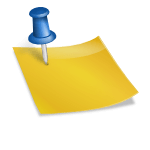I programmi software da un lato ci semplificano la vita, ma dall’altro, spesso lasciano residui indesiderati dopo la disinstallazione. Questi residui digitali possono intasare i nostri sistemi e causare problemi, rendendo essenziale uno strumento di disinstallazione adeguato, visto che Windows non è in grado di fare da solo in maniera efficace!
Il rallentamento delle prestazioni del PC nel tempo è del tutto normale (ma fino a un certo punto!) soprattutto dopo mesi o anni di utilizzo costante. Può essere causato da molti fattori, da un’unità disco troppo piena a una degradazione delle prestazioni del sistema operativo Windows.
In genere è possibile ripristinare le prestazioni ottimali del computer con semplici rimedi che la maggior parte degli utenti può eseguire in autonomia, vediamo come fare sia a mano che con l’aiuto di programmi appositi.

Perché i computer rallentano nel tempo?
Il rallentamento del computer può essere causato da molti fattori diversi, tra cui:
- Hardware vecchio e obsoleto.
- Problemi di software.
- Virus o malware di sistema.
- Windows non più aggiornato da tempo.
Dopo anni di utilizzo i componenti elettronici del computer possono usurarsi, con conseguente rallentamento delle prestazioni. Questo è del tutto normale, anche se può essere un po’ fastidioso. Sebbene si possa essere tentati di passare a un nuovo dispositivo, ci sono alcune cose che si possono fare per accelerare i vecchi sistemi.
Attenzione ai software inutili
Il software è un altro colpevole comune dei computer lenti, più software si installa, più file vengono memorizzati ed eseguiti sul dispositivo. Inoltre, più processori devono funzionare, più la macchina deve lavorare duramente, il che può causare un rallentamento.
Alcuni software possono rallentare inutilmente il sistema perché vengono eseguiti in background e quindi consumano lentamente la potenza di elaborazione e la durata della batteria.
I rallentamenti del computer possono anche essere il risultato di virus e malware come ransomware, spyware e keylogger, che possono entrare nei computer molto facilmente se non si dispone di adeguate protezioni per la sicurezza di Internet e che quasi sempre influiscono sulle prestazioni del sistema. Non è sempre evidente se il vostro dispositivo è infetto da malware, ecco perché è così importante avere installato un antivirus affidabile come Avast, Avg, Norton ecc.
Utilizzare dei software specializzati nella pulizia
Per fortuna non siamo obbligati a ottimizzare il computer a mano, ma in molte operazioni possiamo usare dei software per la pulizia, che sono stati sviluppato da molti anni proprio in risposta alle note difficoltà dei vari Windows
Ci sono molti strumenti software di questo tipo: tra cui Iobit uninstaller, e Revo Uninstaller per togliere in modo totale tutti i programmi senza lasciare tracce + molte altre funzioni, e Ccleaner più semplice che pulisce il disco dai file inutili.
Tuuti permettono di sveltire le operazioni e di farle in modo semiautomatico, presentandoci i problemi e saremo comunque noi a scegliere cosa cancellare e cosa tenere senza pericolo di perdere dati che ci interessano.
Provateli e vedere quale fa al caso vostro!
Consigli per rimediare alla situazione
Interrompere i programmi e le attività più impegnative
È possibile chiudere manualmente le applicazioni e i programmi che non si utilizzano, oppure aprire il Task Manager di Windows, che mostra quali programmi e processi in background utilizzano la maggior parte della RAM, della CPU e della memoria, e chiudere quelli che consumano più energia.
Per farlo aprite Task Manager (fate clic con il tasto destro del mouse sull’icona Start di Windows nell’angolo in basso a sinistra dello schermo e selezionate “Task Manager”). Nella scheda “Processi” vengono visualizzati tutti i processi e i programmi in esecuzione e lo spazio su disco e l’energia che stanno utilizzando, in modo da poter identificare quelli che si desidera interrompere.
È sufficiente fare clic su un programma o processo e fare clic su “Termina attività” nell’angolo in basso a destra della finestra. È possibile farlo anche facendo clic con il tasto destro del mouse sul programma che si desidera chiudere e facendo clic su “Termina attività”.
Rimuovere applicazioni, software e bloatware inutilizzati
Sebbene molti programmi e processi siano importanti da mantenere, è necessario eliminare tutte le applicazioni che non si utilizzano più. È inoltre opportuno rimuovere il “bloatware” preinstallato nella maggior parte dei computer, ovvero le applicazioni e le utility sponsorizzate che non servono a nulla.
Per rimuovere i programmi inutilizzati e il bloatware, fate clic con il pulsante destro del mouse sul pulsante Start di Windows nell’angolo inferiore sinistro dello schermo e scegliete “Applicazioni e funzionalità”. Verrà visualizzato un elenco di tutti i software installati sul computer. Da qui è facile disinstallare i programmi non necessari e impedire loro di utilizzare le risorse del PC.
Eliminare i file di grandi dimensioni (manualmente e con la pulizia del disco)
Dopo anni di utilizzo, gran parte della memoria del computer può includere dati quali:
- File residui di installazioni di programmi.
- Pagine web offline.
- File temporanei.
- File di registro delle impostazioni.
- Compressione dei file.
Alla fine, questi file si accumulano in “file mostruosi” che rendono il computer più difficile a causa delle loro dimensioni.
La rimozione di questi file può richiedere da pochi minuti a un’ora (o anche di più), a seconda delle loro dimensioni. Per evitare le lunghe attese, provate a pulire i file non necessari regolarmente, o anche dopo aver completato ogni attività.
A tale scopo, fate clic con il pulsante destro del mouse sul pulsante Start di Windows e aprite Esplora file. Assicuratevi che nella barra di localizzazione principale appaia “Questo PC”.
Utilizzando la casella di ricerca nell’angolo in alto a destra, digitate “size:empty”. In questo modo si otterranno risultati per i file di 0 byte e si aprirà la finestra principale degli strumenti di ricerca. È quindi possibile fare clic sulla scheda “Dimensione” e scegliere qualsiasi dimensione da “Vuoto” a “Gigantesco”. Cercare i file “Grandi”, “Enormi” e “Giganteschi” ed eliminare quelli non importanti. Per eliminare i file è sufficiente fare clic con il tasto destro del mouse sul file e premere “Elimina”.